win7电脑怎么开wifi给手机用 win7电脑如何开wifi给手机用
- 更新日期:2023-12-25 13:08:00
- 来源:互联网
win7电脑怎么开wifi给手机用?win7电脑如何开wifi给手机用?最近有很多小伙伴在使用win7系统的时候,需要开wifi给手机用,不知道怎么去具体操作。首先我们按下快捷键打开运行窗口,输入命令打开命令提示符,接着我们按照文章提示输入命令就可以了。接下来本站就带大家来详细了解一下win7电脑怎么开wifi给手机用。
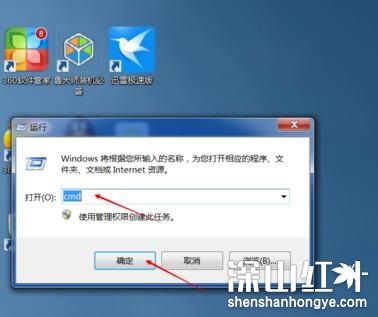
win7电脑如何开wifi给手机用:
1、在Win7系统桌面,按下WIN图标键+R钮,打开运行窗口输入cmd并回车。
2、在打开的命令符号符界面中输入“netsh wlan show drivers”并回车。
3、接着在命令行中输入“netsh wlan set hostednetwork mode=allow ssid=Windows7 key=password” (ssid是无线热点的名字,key是密码,如果用户按此输入,那么密码就是password),输入完成后点击回车,进入下一步。
4、在命令行中输入“netsh wlan start hostednetwork ”并回车即可。









